谷歌浏览器是我们经常使用的浏览器,很多人经常点击收藏网站到书签,结果却找不到了。现在就教大家如何找到在谷歌浏览器中添加书签和显示书签
工具/原料
电脑
谷歌浏览器软件
(一)添加书签
1、双击谷歌浏览器图标,打开它

2、进入自己想要进入的那一个网页,点击网页上面的【五角星图案】
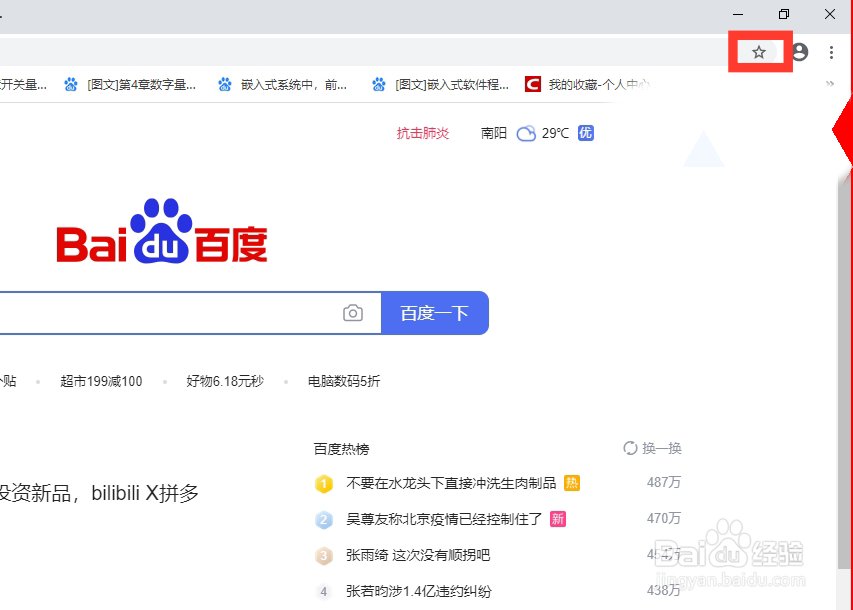
3、在弹框中输入【名称】,并选择【文件夹】

4、最后点击【完成】,这就表明你添加书签成功了

(二)显示书签
1、找到网页右上角【3个竖着的点】,点击一下

2、找到【书签】

3、找到【书签】下的【显示书签栏】,可以在网页的最上方显示你所添加过的书签


4、找到【书签】下的【书签管理器】,点进去,往下滑,可以找到我们刚才添加的书签


